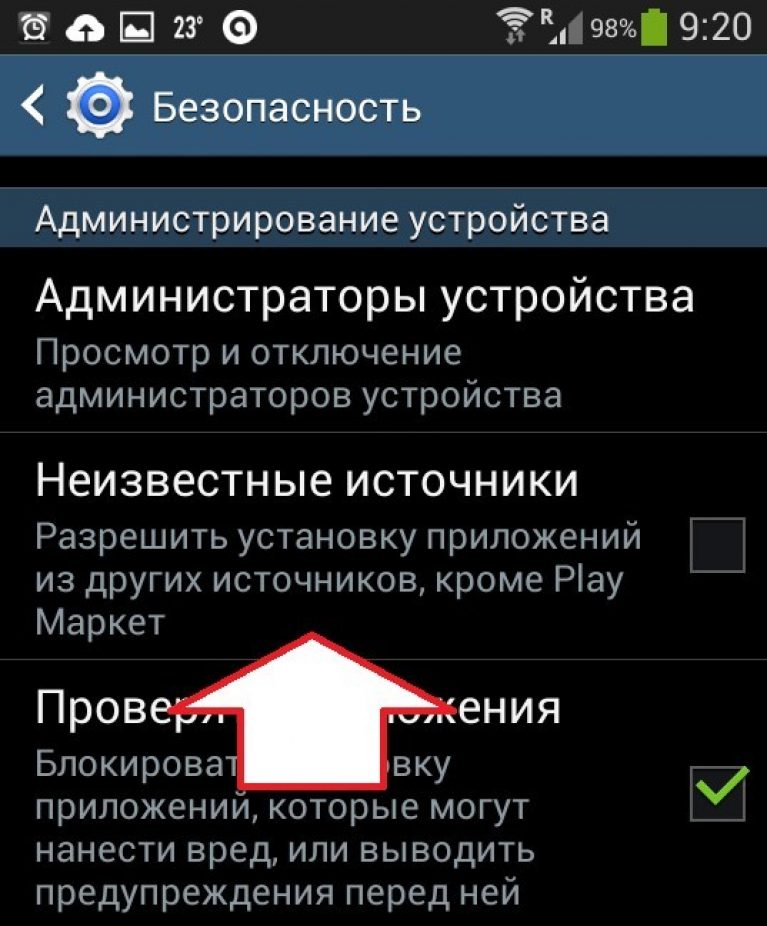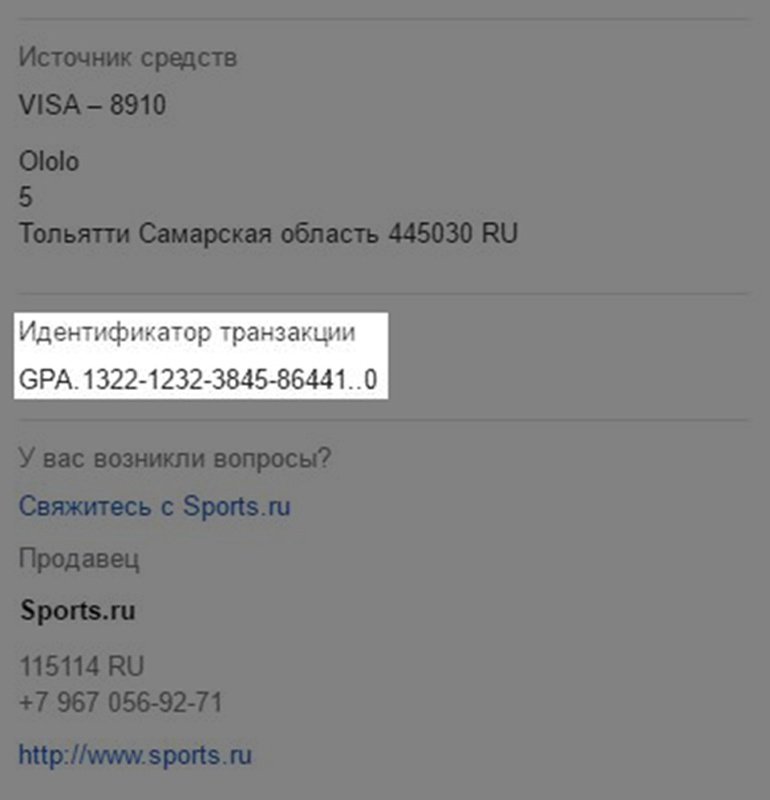Ожидание скачивания приложения в play market
Содержание:
Способ №3 – Перезапуск Плей Маркета на устройстве
Если предыдущий вариант решения проблемы не сработал у вас, возможно, поможет перезапуск магазина приложений. Делается это с помощью принудительной остановки приложения в настройках вашего телефона.
Для этого просто следуйте инструкции ниже:
- Запустите «Настройки» и перейдите к списку всех программ, установленных на вашем устройстве.
Затем найдите Google Play Маркет из списка и нажмите на него.
Нажмите кнопку «Остановить». Как только сделаете это действие, система спросит, действительно ли вы желаете принудительно остановить работу сервиса. Необходимо дать свое согласие, нажав кнопку «ОК».
Принудительно останавливая работу Плей Маркета, вы заставляете приложение перезапускать себя и потенциально можете решить проблему с ожиданием скачивания. Кстати, этот метод также работает с и другими программами, которые зависают или просто не работают должным образом. После этого запустите магазина Гугл еще раз и попробуйте загрузить ПО, которое желаете установить.
Способ №1 – Просмотр очереди загрузок
Этот способ актуален для тех пользователей, которые пытаются скачать из Google Play Market сразу несколько программ или игр, а на экране устройства появилась эта ошибка. Если это не относится к вашей ситуации, сразу переходите ниже к следующим способам.
Из-за недавнего обновления, приложения из Плей Маркета теперь загружаются по одному. Это может быть основной причиной, по которой ваша загрузка долгое время находится в состоянии ожидания. Сервис определяет приоритетность всех загрузок в очереди, прежде чем перейти к последней загрузке.
В этом случае выполните следующие действия, чтобы устранить эту проблему:
- Запустите Play Market и перейдите к списку очередей загрузки.
Чтобы получить доступ к этому списку, просто нажмите значок ≡. Находится он в верхнем левом углу экрана. Вы также можете провести пальцем с левого края экрана, чтобы открыть меню сервиса.
Найдите и выберите «Мои приложения и игры». Этот параметр открывает библиотеку обновлений и установленного ПО на вашем устройстве. В разделе «ОБНОВЛЕНИЯ» находится ваша текущая очередь на скачивание и обновление программного обеспечения.
Проанализируйте свой список очередей загрузки. Если у вас длинная очередь, тогда это и вызывает проблему. Также этому может способствовать медленное интернет-соединение.
Вы можете остановить то или иное приложение в очереди или и вовсе удалить, чтобы поместить нужное на первую позицию в очереди.
Загрузка приложения заблокирована
Приостановить загрузку приложений из-за потенциальной угрозы могут следующие средства безопасности:
- Встроенные инструменты Google.
- Антивирусы и программы родительского контроля.
А в некоторых случаях — вредоносные программы, запущенные на устройстве.
При блокировке загрузки на экране появляется предупреждение, вроде “скачивание заблокировано администратором”, но зачастую не появляется ничего.
Если причиной сбоя стало срабатывание встроенной системы защиты или антивируса, ошибка исправляется быстро:
- Откройте в настройках раздел «Безопасность».
- Выберите пункт «Администраторы».
- Уберите отметки со всех приложений.
Этот способ точно сработает при блокировке загрузки встроенными инструментами Google. Однако при использовании антивирусов принудительное отключение через настройки может быть запрещено. В таких случаях остаются два варианта:
- Найти в настройках антивируса параметры, которые отвечают за блокировку установки приложений, и отключить их.
- Временно удалить антивирус.
Если вы подозреваете, что причиной проблемы стало действие вредоносного ПО, то проверьте систему на вирусы.
Иногда скачивание приостанавливается из-за того, что его блокирует встроенный инструмент Play Защита. В этом случае на экран выводится сообщение о потенциальной опасности программы, которую вы пытаетесь скачать, и причина, по которой защитник решил заблокировать установку. Если вы уверены, что программа безопасна, можете проигнорировать предупреждение и нажать на ссылку «Всё равно установить».
Если вы хотите отключить инструмент Play Защита, чтобы он никогда не предупреждал вас о потенциально опасных приложениях, выполните следующие действия:
- Откройте в настройках раздел Google.
- Выберите пункт «Безопасность».
- В поле «Статус защиты» нажмите на строку Play Защита.
- Отключите опцию выявления угроз безопасности.
Дополнительные 4 проверенных способа решения проблемы
- Если в «Настройках» устройства доступен пункт «Мобильная передача данных», откройте и выберите «Сетевые приложения». Далее поставьте везде галочки.
- В разделе «Дата и время» проверьте корректность часового пояса и региона. Очень часто на смартфонах китайских производителей часовой пояс установлен неправильно. Пересуньте кнопки напротив «Дата и время» и «Часовой пояс» в активное положение, чтобы данные «подтягивались» из сети.
- Возможно, у вас просто недостаточно места в памяти устройства. Да, и такое случается. В таком случае необходима очистка ненужных файлов, программ, игр.
- Также стоит рассмотреть переустановку приложения магазина Плей Маркет. Заключается данный метод в удалении и повторной установке приложения. При этом можно попробовать скачать из надежных источников более старую версию приложения и установить ее.